1、在浏览器输入http://nic.wit.edu.cn/info/1049/2141.htm
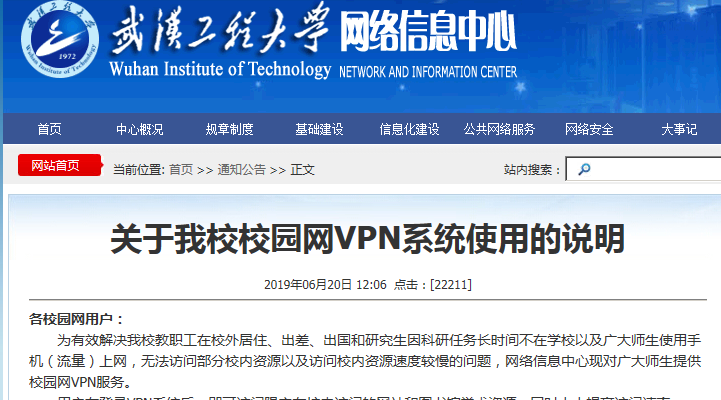
2、下面两种方式二选一
(1)安装L2TP组件,点击桌面文件“L2TP客户端”,选择电信或联通线路,输入您在校内办公室上网时所用的用户名和密码,即可登录。

(2)安装EasyConnectA,点击桌面文件“EasyConnectA”,输入https://vpn.wit.edu.cn/,使用校园网上网账号登录。

3、访问图书馆电子资源 http://library.wit.edu.cn/zwsjk/index.jhtml
进入中国知网、超星、维普检索和下载文献和在校内下载完全一样。
万方数据库登入使用学校专属账号(用户名:whgcdx, 密码:whgcdxtsg,不限并发)。
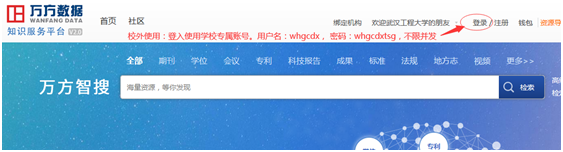
附件: VPN_guide.doc
VPN_guide.doc
